# Benutzerrechte
Die Benutzerrechte können Sie in der Konfiguration der Benutzer und Gruppen verwalten.
Information
Im Idealfall werden alle Rechte über Gruppen vererbt. Das vereinfacht die Rechtevergabe und die Rechteverwaltung.
# Rechte zur Benutzerverwaltung
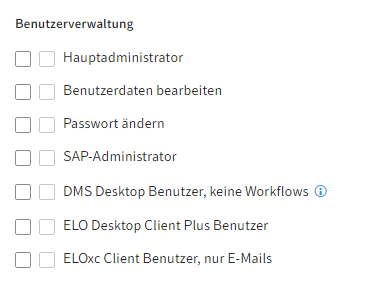
# Hauptadministrator (FLAG_ADMIN)
Dieses Recht wird benötigt, um globale Einstellungen vorzunehmen.
Besitzen Sie das Recht Hauptadministrator, können Sie alle Benutzer und Gruppen sehen, auch wenn bei diesen die Option Sichtbar in Benutzerlisten deaktiviert ist. Besitzen Sie zusätzlich das Recht Benutzerdaten bearbeiten, können Sie alle Benutzer und Gruppen administrieren.
Das Recht Hauptadministrator ermöglicht, die Berechtigungen der obersten Ebene des Repositorys zu verändern: Um die Berechtigungen und Optionen der obersten Ebenen zu ändern, müssen Sie den Dialog Berechtigungen setzen öffnen, dies geht nur mit dem Recht Hauptadministrator. Um die Berechtigungen tatsächlich zu ändern, brauchen Sie aber das Recht Berechtigungen verändern, also benötigen Sie hier beide Rechte.
Besitzen Sie das Recht Hauptadministrator und zusätzlich das Recht Stammdaten bearbeiten, haben Sie Zugriff auf die Verwaltung der Eintragstypen (Icons und Bezeichnungen für Ordner und Dokumente).
Mit dem Recht Hauptadministrator dürfen Sie folgende Aktionen in ELO durchführen:
- Einträge dauerhaft entfernen, auch wenn Sie die Rechte Ordner löschen, Dokumente löschen, Nicht änderbare Dokumente löschen und Versionen löschen nicht besitzen
- Eine Sperre für alle Einträge entfernen, nicht nur für die selbst gesperrten Einträge
- Vertretung für alle Benutzer einsetzen
- Ansichten und Anzeigeprofile für alle Benutzer verwalten
- Masken löschen
- Anmeldung beim Administrationsmodus oder bei geschlossenem Repository
Weitere Informationen finden Sie unter Rechte in ELO > Konfiguration > Notwendige Rechte für die Bereiche der ELO Administration Console.
# Benutzerdaten bearbeiten (FLAG_SUBADMIN)
Mit dem Recht Benutzerdaten bearbeiten dürfen Sie folgende Aktionen in ELO durchführen:
- Benutzer und Gruppen anlegen. Gruppen und andere Benutzer können nur mit den gleichen (oder weniger) Rechten ausgestattet werden.
- Benutzer und Gruppen administrieren, wenn Sie im Feld Administrator des jeweiligen Benutzers bzw. der Gruppe eingetragen sind oder Sie zusätzlich das Recht Hauptadministrator besitzen. Ist im Feld Administrator eine Gruppe eingetragen, können alle Mitglieder dieser Gruppe den entsprechenden Benutzer oder die Gruppe administrieren, wenn die administrierende Gruppe zusätzlich das Recht Hauptadministrator besitzt.
- Sie können nur Gruppen zuweisen, in denen Sie als Administrator eingetragen sind oder wenn Sie zusätzlich das Recht Hauptadministrator besitzen.
- Eigene Benutzerdaten verwalten, wenn Sie selbst als Administrator in der Benutzerverwaltung eingetragen sind oder zusätzlich das Recht Hauptadministrator besitzen.
- Im ELO Java Client können Vertretungsregelungen für andere mit diesem Recht für die selbst administrierten Benutzer eingestellt werden, auch wenn diese Benutzer nicht Sichtbar in Benutzerlisten sind.
- Stempeleinstellungen für andere Benutzer oder Gruppen bearbeiten, wenn Sie zusätzlich das Recht Stammdaten bearbeiten besitzen und bei dem entsprechenden Benutzer oder der Gruppe in der Benutzer- und Gruppenverwaltung im Feld Administrator eingetragen sind.
Information
Nur Benutzer mit den Rechten Hauptadministrator und Benutzerdaten bearbeiten können alle Benutzer und Gruppen sehen und administrieren.
# Passwort ändern (FLAG_CHANGEPW)
Mit diesem Recht darf das eigene Passwort für die Anmeldung im System geändert werden.
# SAP-Administrator (FLAG_SAPADMIN)
Dieses Recht dient zur Anbindung von ELO an SAP mittels ELO Suite for SAP ArchiveLink® und ermöglicht die Verwaltung der Ablagemaske, die die Schnittstelle zu SAP betrifft. Die Ablagemaske für SAP-verwaltete Dokumente ist für alle sichtbar, kann aber nur bearbeitet werden, wenn man dieses Recht besitzt.
# DMS Desktop Benutzer, keine Workflows (FLAG2_IS_DMS_DESKTOP_USER)
Ist diese Option gesetzt, stehen keinerlei Workflow-Funktionen zur Verfügung. Folgende Funktionen sind betroffen:
- Ad-hoc-Workflow
- Fristverlängerung Workflow
- Übersicht Workflows
- Workflow abgeben
- Workflow annehmen
- Workflow anzeigen
- Workflow delegieren
- Workflow starten
- Workflow weiterleiten
- Workflow zurückgeben
- Workflow zurückstellen
- Workflows zum Eintrag
- Workflow-Vorlagen bearbeiten
- Zurückstellung löschen
Beachten Sie
Dieses Recht ist eine Einschränkung und überschreibt alle anderen Rechte, die es zu Workflows gibt. Ist dieses Recht gesetzt, können alle Funktionen und Rollen, die Workflows betreffen, nicht verwendet werden, egal ob die einzelnen Rechte direkt eingestellt oder vererbt werden. Auch zugewiesene Workflow-Aufgaben können nicht bearbeitet werden. Hintergrund ist, dass im ELO DMS Desktop keine Workflows inbegriffen sind.
# ELO Desktop Client Plus Benutzer (FLAG2_DESKTOP_CLIENT_PLUS)
Dieses Recht öffnet den ELO Desktop Client im erweiterten Modus mit einigen Funktionalitäten zu Aufgaben und dem Vollclient-Darstellungsmodus.
Beachten Sie
Dieses Recht schränkt die Funktionalitäten ein.
# ELOxc Client Benutzer, nur E-Mails (FLAG2_LIMITED_CLIENT)
Dieses Recht öffnet den Client for Microsoft Outlook im ELOxc for Microsoft EWS-Modus, eingeschränkt auf die Dateiformate (EML, MSG und VCF), die von Microsoft Outlook geöffnet werden können. Alle anderen Formate sind nicht zugänglich.
Beachten Sie
Dieses Recht schränkt die Funktionalitäten ein.
# Rechte zu Ordner/Dokument Berechtigungen
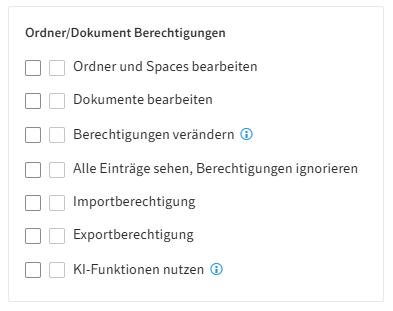
# Ordner und Spaces bearbeiten (FLAG_EDITSTRUCTURE)
Dieses Recht erlaubt das Bearbeiten und Anlegen von Strukturen in Ordnern sowie von Team- und Workspaces.
# Dokumente bearbeiten (FLAG_EDITDOCS)
Dieses Recht erlaubt das Bearbeiten von Dokumenten. Dazu gehört:
- Laden neuer Versionen
- Aus- und Einchecken
- Dateien einfügen
- Dokumente aus Vorlagen
- Dateianbindungen hinzufügen und löschen
- In Volltext aufnehmen
- Aus Volltext entfernen
- Signatur erstellen
Die Metadaten von Dokumenten können nur geändert werden, wenn das Recht vorhanden ist. Ohne dieses Recht öffnen sich die Metadaten im Read-only-Modus.
# Berechtigungen verändern (FLAG_EDITACL)
Dieses Recht erlaubt das Bearbeiten der Berechtigungen von Einträgen (Dokumente und Ordner) in ELO.
Information
Um die Berechtigungen der Einträge verändern zu können, wird grundsätzlich das Recht Ordner bearbeiten oder Dokumente bearbeiten benötigt. Zusätzlich benötigt man bei den einzelnen Einträgen die Berechtigung Berechtigungen setzen (P).
Bei der Ablage im Client hat man in jedem Fall die Möglichkeit, die Rechte einzustellen, da man auch die vollen Rechte an der Datei besitzt. Das Benutzerrecht bezieht sich auf das nachträgliche Bearbeiten der Berechtigungen.
Dieses Recht betrifft nicht die Berechtigungseinstellungen in der ELO Administration Console oder in der Konfiguration des ELO Java Clients. Wenn man z. B. Stempel oder Masken bearbeiten kann, kann man auch deren Berechtigungen bearbeiten, ohne dass dieses Benutzerrecht geprüft wird.
# Alle Einträge sehen, Berechtigungen ignorieren (FLAG_IGNOREACL)
Dieses Recht beinhaltet, dass alle Dokumente und Ordner angezeigt werden, auch wenn sie für das jeweilige Konto eigentlich gesperrt sind. Es hebt alle vorhandenen Objektberechtigungen auf. Wer dieses Recht besitzt, hat volle Berechtigungen auf alle ELO Einträge.
Der einzige Weg, Dokumente vor Konten zu schützen, die dieses Benutzerrecht besitzen, ist es, sie zu verschlüsseln.
# Importberechtigung (FLAG_IMPORT)
Dieses Recht erlaubt den Import eines Exportdatensatzes in das Repository. Alle Daten werden importiert, die in dem Datensatz vorhanden sind, unabhängig von den Objektberechtigungen. Es werden also auch die Daten importiert, für die das Konto keine Berechtigung besitzt. Diese Daten sind über dieses Konto anschließend nicht sichtbar.
# Exportberechtigung (FLAG_EXPORT)
Dieses Recht erlaubt, einen Exportdatensatz zu erstellen. Man kann nur die Einträge und Dokumente exportieren, für die man die entsprechenden Berechtigungen hat.
# KI-Funktionen nutzen (FLAG2_CAN_USE_AI)
Dieses Recht erlaubt die Verwendung des ELO Assistants in den ELO Clients. Zusätzlich benötigt man für den ELO Assistant die Berechtigung für mindestens ein konfiguriertes Sprachmodell.
# Rechte zu Ordner/Dokument Optionen
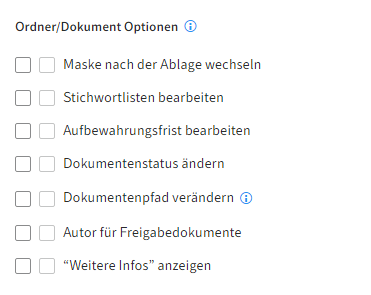
Information
Die Rechte in dieser Gruppe (außer Dokumentenpfad verändern) sind nur wirksam, wenn auch das Recht Ordner bearbeiten beziehungsweise Dokumente bearbeiten vorhanden ist.
# Maske nach Ablage wechseln (FLAG_CHANGEMASK)
Mit diesem Recht kann man einem bereits abgelegten Dokument nachträglich eine andere Maske zuweisen. Hierbei ist zu beachten, dass beim Maskenwechsel Metadaten verloren gehen können. Voraussetzung ist, dass das Recht Ordner bearbeiten beziehungsweise Dokumenten bearbeiten, je nach Eintrag, vorhanden ist.
# Stichwortlisten bearbeiten (FLAG_EDITSWL)
Mit diesem Recht kann man die Stichwortlisten bearbeiten. Man kann neue Einträge hinzufügen, verändern und auch löschen. Ohne dieses Benutzerrecht kann man – auch wenn man das Recht Masken und Felder bearbeiten hat – die Stichwortlisten in der Verwaltung der Masken in der ELO Administration Console nicht bearbeiten.
Voraussetzung im Client ist, dass das Recht Ordner bearbeiten beziehungsweise Dokumente bearbeiten, je nach Eintrag, vorhanden ist.
# Aufbewahrungsfrist bearbeiten (FLAG_EDITDUEDATE)
Mit diesem Recht darf die Aufbewahrungsfrist von Dokumenten gesetzt und verlängert werden (Datum darf nur weiter in die Zukunft verschoben werden). Ist das Recht nicht gesetzt, ist das entsprechende Feld in dem Dialog Metadaten deaktiviert.
Voraussetzung ist, dass das Recht Ordner bearbeiten beziehungsweise Dokumente bearbeiten, je nach Eintrag, vorhanden ist.
# Dokumentenstatus ändern (FLAG_CHANGEREV)
Dieses Recht erlaubt, den Dokumentenstatus im Dialog Metadaten über den Reiter Optionen von Dokumenten einzustellen:
- Keine Versionskontrolle
- Versionskontrolle eingeschaltet
- Keine Änderung möglich
Voraussetzung ist, dass das Recht Dokumente bearbeiten vorhanden ist.
# Dokumentenpfad verändern (FLAG_CHANGEPATH)
Mit diesem Recht kann man die Auswahlliste für den Dokumentenpfad in den Optionen bei den Dokumenten verwenden und diesen für ein bestimmtes Dokument ändern. Das ist nur bei der Eingabe der Metadaten in der Postbox möglich. Wenn ein Dokument schon abgelegt wurde, wird diese Auswahlliste für immer inaktiv. Nachträglich kann man nur mit der Funktion Dokumentendateien verschieben und mit dem Recht Hauptadministrator die Dokumente auf einen anderen Pfad verschieben.
Mit diesem Recht kann man nicht neue Dokumentenpfade anlegen und deren Definition ändern. Um die Dokumentenpfade zu bearbeiten, anzulegen und zuzuweisen benötigt man das Recht Hauptadministrator.
# Autor für Freigabedokumente (FLAG_AUTHOR)
Dieses Recht erlaubt, die Checkbox Freigabedokument zu aktivieren oder zu deaktivieren und Freigabedokumente zu bearbeiten: Für den Autor besteht die Möglichkeit, vorhergehende Versionen eines Dokuments weiterhin zu bearbeiten. Beim Auschecken wird ein Auswahldialog über alle Dokumentversionen angezeigt. Beim Einchecken wird die alte Arbeitsversion beibehalten. Die Arbeitsversion (= freigegebene Version) darf nur ein Autor für Freigabedokumente ändern.
Voraussetzung ist, dass das Recht Dokumente bearbeiten vorhanden ist.
# "Weitere Infos" anzeigen (FLAG2_SHOW_EXTRA_INFO)
Dieses Recht legt fest, ob man im Dialog Metadaten den Tab Weitere Infos sehen kann.
Voraussetzung ist, dass das Recht Ordner bearbeiten beziehungsweise Dokumente bearbeiten, je nach Eintrag, vorhanden ist.
# Rechte zum Löschen
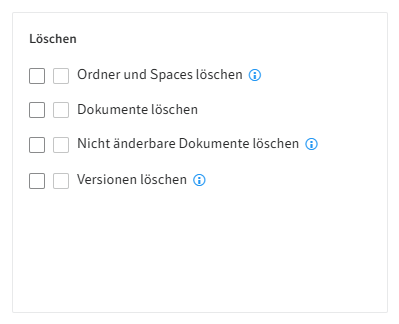
# Ordner und Spaces löschen (FLAG_DELSTRUC)
Dieses Recht legt fest, ob man Ordner sowie Team- und Workspaces löschen darf.
# Dokumente löschen (FLAG_DELDOC)
Dieses Recht legt fest, ob man Dokumente löschen darf.
# Nicht änderbare Dokumente löschen (FLAG_DELREADONLY)
Mit diesem Recht kann man Dokumente löschen, die mit dem Dokumentenstatus Keine Änderung möglich abgelegt oder zu diesem Status geändert wurden.
Voraussetzung ist, dass das Recht Dokumente löschen vorhanden ist.
# Versionen löschen (FLAG_DELVERSION)
Mit diesem Recht kann man einzelne Versionen aus der Versionsverwaltung eines Dokuments löschen.
Im ELO Java Client kann man bei der aktivierten Funktion Gelöschte Einträge einblenden die gelöschten Versionen eines Dokuments im Dialog Dokumentversionen sehen.
# Rechte zu Workflows
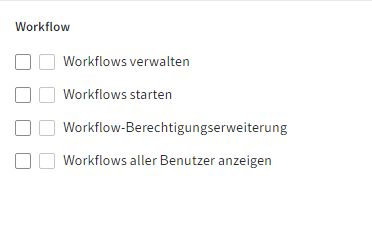
# Workflows verwalten (FLAG_EDITWF)
Zur Verwaltung der Workflows gehören:
- Workflow-Vorlagen und Formulare erstellen
- Bestehende aktive Workflows vorzeitig beenden
- Erledigte und vorzeitig beendete Workflows dauerhaft entfernen
- Bei der Teilnahme an Workflows nachfolgende Knoten bearbeiten
# Workflows starten (FLAG_STARTWF)
Mit diesem Recht kann man Workflows starten. Folgende Funktionen sind betroffen:
- Ad-hoc-Workflow
- Übersicht Workflows
- Workflow starten
- Workflows zum Eintrag
Man benötigt dieses Recht auch, um Workflows bei der Ablage von Einträgen mit einer Maske mit einem hinterlegten Workflow zu starten. Hat man dieses Recht nicht, dann kann man zwar Dokumente mit dieser Maske ablegen, aber es startet kein Workflow.
Dieses Recht wird auch geprüft, um überhaupt die Übersicht Workflows und die Workflows zum Eintrag im Menüband im ELO Client aktiv zu bekommen. So kann man sich einen Überblick über alle Workflows verschaffen, an denen man direkt oder indirekt über eine Gruppe beteiligt ist.
# Workflow-Berechtigungserweiterung (FLAG2_EXTEND_WORKFLOW_RIGHTS)
Ist dieses Recht gesetzt, erhält man ein temporäres Leserecht für den im aktiven Workflowknoten befindlichen Eintrag. Lesen des Dokuments ist dann nur im Aufgabenbereich möglich und auch nur solange das Dokument an einen selbst oder an eine Gruppe, deren Mitglied man ist, gerichtet ist. Zusätzlich kann über einen Eintrag in der Datenbank-Tabelle ProfileOpts gesteuert werden, inwieweit noch weitere Berechtigungen temporärer oder dauerhafter Natur vergeben werden.
Dieses Recht kann nicht (auch nicht temporär) andere Benutzerrechte ersetzen. Das Recht betrifft Dokumente und Ordner, aber nicht Masken.
# Workflows aller Benutzer anzeigen (FLAG2_WF_CONTROLLER)
Das Recht erlaubt es, alle aktiven Workflows zu sehen und nicht nur diejenigen, an denen man beteiligt ist.
# Rechte zu Systemeinstellungen
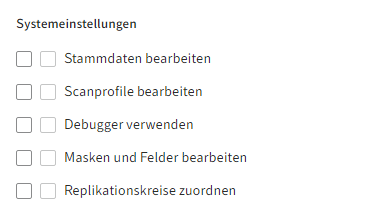
# Stammdaten bearbeiten (FLAG_EDITCONFIG)
Besitzen Sie das Recht Stammdaten bearbeiten, haben Sie Zugriff auf die Verwaltung der Schriftfarben und Stempel.
Um die Stempeleinstellungen für andere Benutzer oder Gruppen bearbeiten zu können, benötigen Sie zusätzlich das Recht Benutzerdaten bearbeiten und müssen bei dem entsprechenden Benutzer oder der Gruppe in der Benutzer- und Gruppenverwaltung im Feld Administrator eingetragen sein.
Besitzen Sie das Recht Stammdaten bearbeiten und zusätzlich das Recht Hauptadministrator, haben Sie Zugriff auf die Verwaltung der Eintragstypen (Icons und Bezeichnungen für Ordner und Dokumente).
# Scanprofile bearbeiten (FLAG_EDITSCAN)
Die Aktivierung dieser Funktion berechtigt dazu, die Einstellungen für die Scanparameter und Scanprofile für sich selbst zu verändern. Mit dem Recht Hauptadministrator ist man auch dazu berechtigt, die globalen Scanprofile und die Scanparameter für andere Konten zu verändern und zu verwalten.
# Debugger verwenden (FLAG_EDITSCRIPT)
Im ELO Java Client kann man mit diesem Recht über den Tastaturbefehl STRG + ALT + D den JavaScript-Debugger öffnen.
Information
Scripte werden in ELO wie Dokumente verwaltet. Um Scripte bearbeiten zu dürfen, muss man die entsprechenden Berechtigungen besitzen.
# Masken und Felder bearbeiten (FLAG_EDITMASK)
Mit diesem Recht darf man neue Masken anlegen und bestehende Masken verändern.
Wenn die Stichwortlisten in den Masken bearbeitet werden müssen, benötigt man zusätzlich das Recht Stichwortlisten bearbeiten.
# Replikationskreise zuordnen (FLAG_EDITREPL)
Dieses Recht benötigt man, um Daten eines Repositorys Replikationskreisen zuordnen zu dürfen. Replikationskreise werden von ELO Replication benötigt, um Abgleichmengen feststellen zu können.